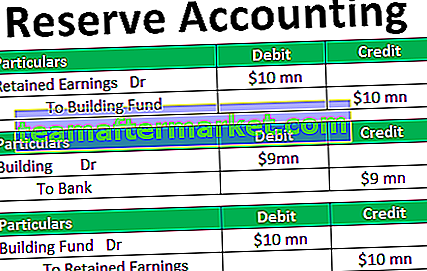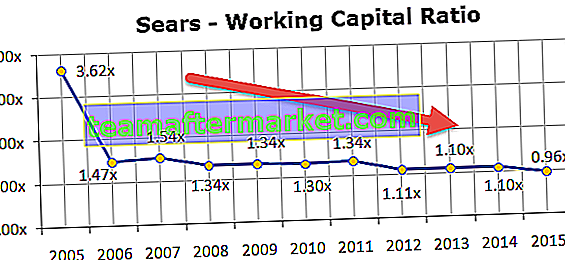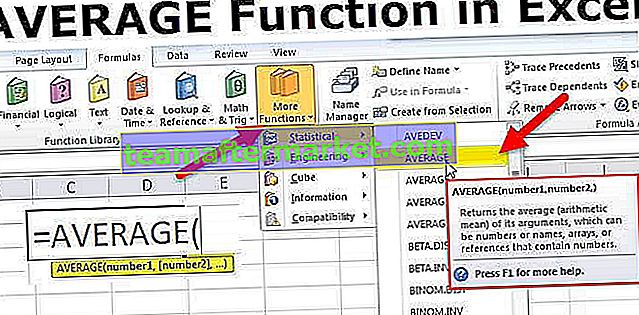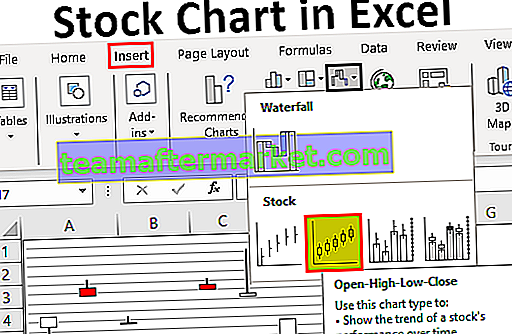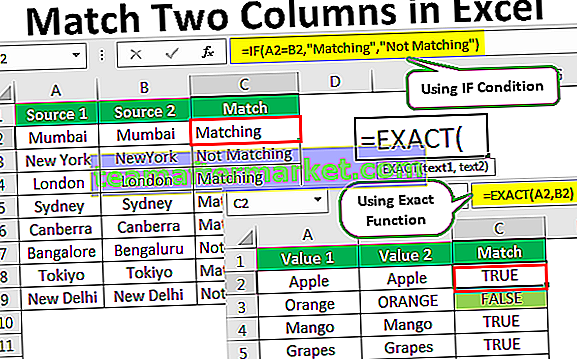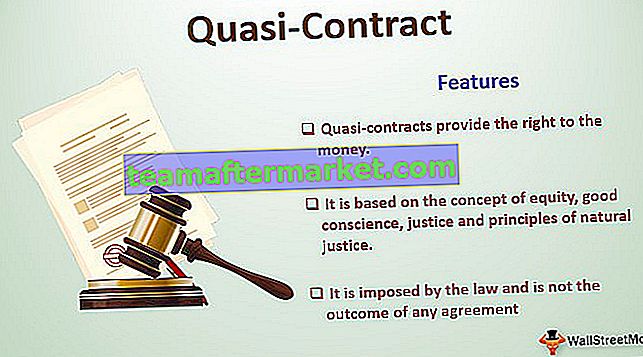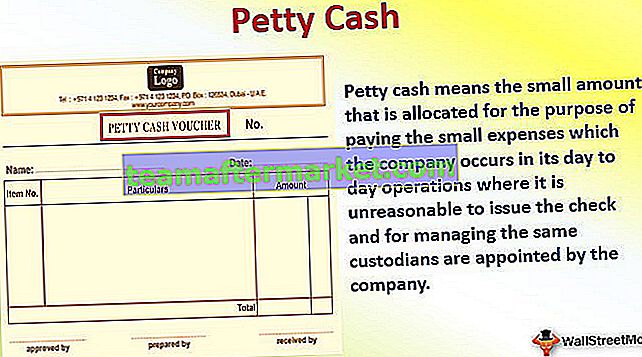Apakah Rujukan Mutlak di Excel?
Rujukan mutlak dalam excel adalah salah satu jenis rujukan sel di excel di mana sel yang dirujuk tidak berubah seperti yang berlaku dalam rujukan relatif, untuk membuat formula untuk rujukan mutlak kita menggunakan simbol $ dengan menekan simbol f4, $ bermaksud kunci dan ia mengunci rujukan sel untuk semua formula sehingga sel yang sama dirujuk ke semua formula.
Bagaimana Menggunakan Rujukan Sel Mutlak di Excel? (dengan Contoh)
Anda boleh memuat turun Templat Excel Rujukan Mutlak ini di sini - Templat Excel Rujukan MutlakContoh # 1
Anggap anda mempunyai data, yang merangkumi kos hotel untuk projek anda dan anda ingin menukar jumlah dolar AS menjadi INR pada 72.5 dolar AS. Lihat data di bawah.

Di sel C2, kami mempunyai nilai kadar penukaran kami. Kita perlu menggandakan nilai penukaran ke semua jumlah USD dari B5: B7. Di sini nilai C2 adalah tetap untuk semua sel dari B5: B7. Oleh itu, kita boleh menggunakan rujukan mutlak dalam excel.
Ikuti langkah di bawah untuk menerapkan formula.
- Langkah 1: Taipkan sama (=) masuk sel C5 dan terapkan formula = B5 * C2 Sebaik sahaja anda merujuk kepada sel C2 jenis F4 sekali.

Ini akan melakukan penukaran untuk nilai USD pertama.

- Langkah 2: Sekarang seret dan lepaskan formula ke sel yang tinggal.

Lihat simbol dolar untuk sel C2 ($ C2 $) yang bermaksud sel C2 benar-benar disebut. Sekiranya anda menyalin-menampal sel C5 ke sel di bawah, ia tidak akan berubah. Hanya B5 yang akan berubah menjadi B6, bukan C2.
Walau bagaimanapun, dalam Relative References , semua sel terus berubah tetapi dalam Absolute Reference dalam excel mana pun sel yang terkunci dengan dolar, simbol tidak akan berubah.
Contoh # 2
Sekarang mari kita lihat contoh rujukan sel mutlak bersama dengan rujukan campuran. Berikut adalah data jualan selama 5 bulan untuk 5 jurujual dalam organisasi. Mereka dijual berkali-kali dalam sebulan.

Sekarang kita perlu mengira penjualan ringkasan gabungan untuk kelima-lima pengurus penjualan dalam organisasi.

Gunakan Formula SUMIFS di Excel untuk mendapatkan gabungan lima orang.

Hasilnya akan:

Perhatikan formula di sini dengan teliti.
- Perkara pertama ialah JUMLAH SUMBER kami, kami telah memilih dari $ C $ 2: $ C $ 17. Simbol dolar di hadapan lajur dan baris bermaksud Rujukan Mutlak.
- Bahagian kedua ialah Kriteria Rentang1, kami telah memilih dari $ A $ 2: $ A $ 17. Ini juga Rujukan Mutlak
- Bahagian ketiga adalah kriteria, kami telah memilih $ E2. Ini bermakna satu-satunya lajur terkunci ketika anda menyalin sel formula sahaja yang berubah adalah rujukan baris, bukan rujukan lajur. Terlepas dari berapa banyak lajur yang anda bergerak ke kanan, ia tetap sama. Namun, apabila anda bergerak ke bawah, nombor baris terus berubah.
- Bahagian keempat adalah Kriteria Rentang2, kami telah memilih dari $ B $ 2: $ B $ 17. Ini juga merupakan Rujukan Mutlak dalam Excel.
- Bahagian terakhir adalah Kriteria, di sini rujukan selnya adalah F $ 1. Jenis rujukan ini bermaksud baris dikunci kerana simbol dolar berada di hadapan nombor angka. Apabila anda menyalin sel formula, satu-satunya perkara yang berubah adalah rujukan lajur, bukan rujukan baris. Tidak kira berapa baris anda bergerak ke bawah, ia tetap sama. Namun, apabila anda bergerak ke kanan, nombor lajur terus berubah.
Main Dengan Rujukan dari Relatif hingga Rujukan Mutlak atau Campuran.
Kita boleh menukar dari satu jenis rujukan ke yang lain. Kunci jalan pintas yang dapat melakukan tugas untuk kita adalah F4.
Andaikan anda telah memberikan rujukan kepada sel D15 menekan butang F4 akan melakukan perubahan berikut untuk anda.
- Sekiranya anda menekan F4 sekali sahaja, rujukan sel berubah dari D15 menjadi $ D $ 15 (menjadi 'rujukan mutlak' dari 'rujukan relatif').
- Sekiranya anda menekan F4 dua kali, rujukan sel berubah dari D15 menjadi D $ 15 (berubah menjadi rujukan campuran di mana baris dikunci).
- Sekiranya anda menekan F4 tiga kali, rujukan sel berubah dari D15 menjadi $ D15 (berubah menjadi rujukan campuran di mana lajur dikunci).
- Sekiranya anda menekan F4 untuk kali ke-4, rujukan sel menjadi D15 sekali lagi.
Semasa menyalin formula di Excel, pengalamatan mutlak adalah dinamik. Kadang-kadang anda tidak mahu pengalamatan sel berubah tetapi pengalamatan mutlak. Yang perlu anda buat hanyalah menjadikan sel mutlak dengan menekan kekunci F4 sekali.
Tanda dolar adalah kira-kira! Sekiranya anda menyalin sel ini dari satu tempat ke tempat lain, formula tidak akan bergerak dengannya. Oleh itu, jika anda menaip = $ A1 $ + A2 ke dalam sel A3, kemudian salin dan tampalkan formula itu ke dalam sel B3, satu sel akan berubah secara automatik tetapi yang lain tidak berubah, = $ A1 $ + B2.
Dalam rujukan Mutlak di Excel, setiap sel yang dirujuk tidak akan berubah bersama dengan sel yang anda bergerak baik kiri, kanan, bawah, dan ke atas.
Sekiranya anda memberikan rujukan sel mutlak ke sel $ C $ 10 dan berpindah ke satu sel ke bawah, ia tidak akan berubah menjadi C11 , jika anda memindahkan satu sel ke atas ia tidak akan berubah menjadi C9 , jika anda memindahkan satu sel ke kanan ia dimenangkan tidak berubah menjadi D10, jika anda bergerak di sel ke kiri maka ia tidak akan berubah menjadi B10